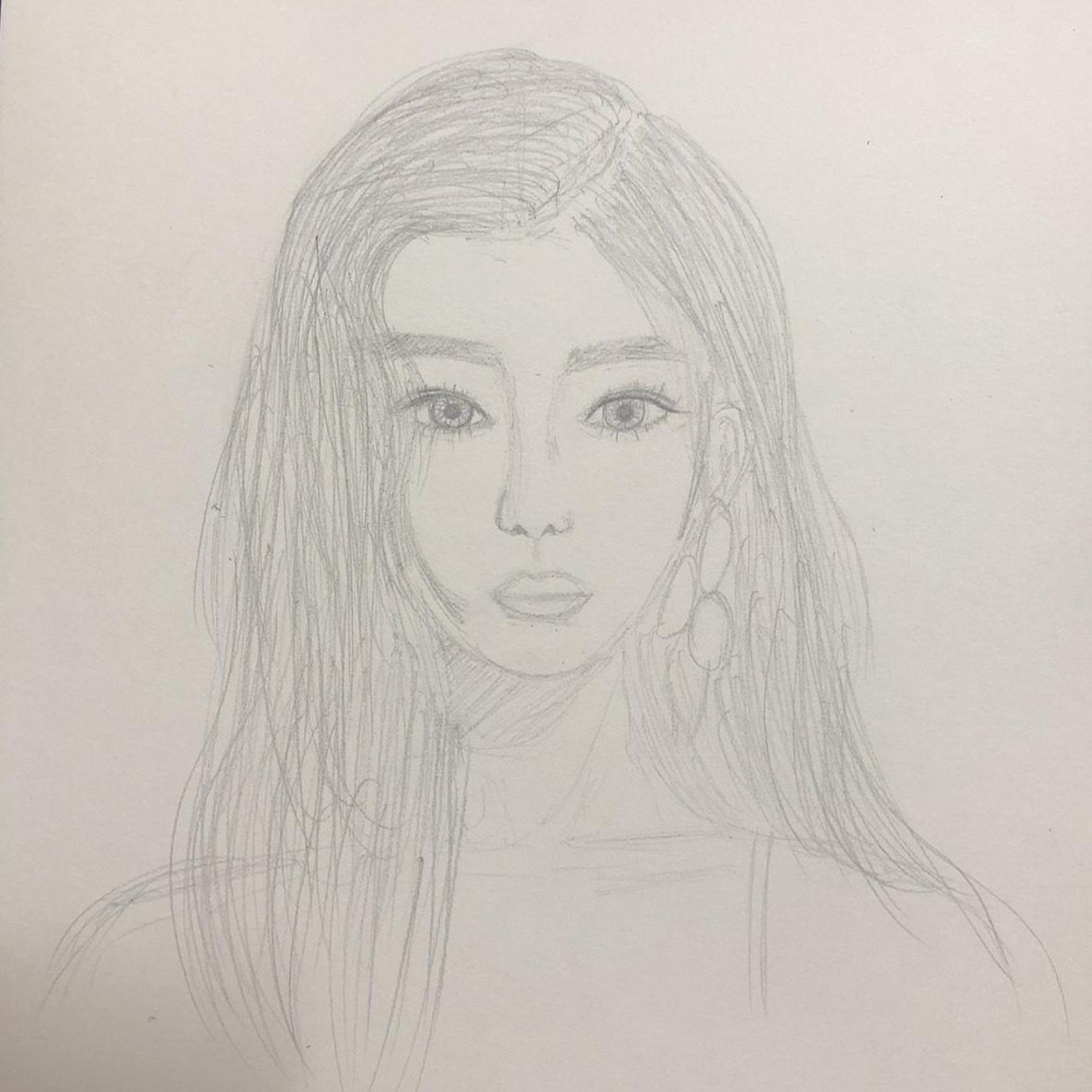연습장
마야 캐릭터 리깅 총정리 본문
**눈 조인트는 눈알obj 중앙에 위치한다 : Constrain-point 후 삭제 꼭 할 것.
1. 조인트 설치하기
ⓐ 다리 - 몸통 - 목 - 머리 - 어깨 - 팔 - 손 / 미러 조인트
ⓑ 조인트(뼈) 축 맞춰주기 :
unparent(shift+P)로 조인트의 연결을 끊어준 후, persp축 방향과 동일하게 회전을 시켜 맞춰줌.
회전은 rotate속성창에서 relative, 90도(또는 원하는 각도)로 설정 후에 맞춰주면 편하다.
뼈 축 방향 보이게 하기 Rigging - display - Transform Display - Local Rotation Axes
전체 뼈 모두 선택 됨 Select - Hierarchy
**회사마다 주가 되는 회전축 설정이 다름 /
굽어지는 방향을 +로 하는지 -로 하는지
안쪽 + 로, 바깥쪽은 -로
안으로 굽을 때 z가 +로
뒤로 굽을 때 z가 -로
루트 뼈를 선택하고 Freeze
orient joint option
orient joint to world
: 기울어진 축을 평평하게 만들어준다
primary axes : 뼈의 진행 방향
sceondary axes : 프라이버리 축의 직각이 되는 축
secondary axis world orientation : 세컨더리 축이 가리키는 방향은 월드축에서 어디냐?
체크박스 orient
체크박스 reorient : 선택한 애만 영향을 줌
틀어지는 축들은 shift+P로 한 번 끊어주고, 다시 P로 연결
셀렉트 모드 : 비스듬히 기울어진 뼈 축 수동으로 맞출 때 사용함 (사진 참조)
아이콘 2개 클릭하고 회전축 이용해서 뼈 축을 수동으로 맞추면 된다고 함(난 회전축이 안뜸;)

2. 발 & 다리 ( 사진 참조 )
ⓐ ik handle 3개 설치
ⓑ 각각 그룹하고, 리네이밍 L_ball, L_group, L_tiptoe
ⓒ 3개의 ik handle 그룹 후 중심축 발꼬락(제일 앞) 조인트에 V스냅 → L_toe으로 리네이밍
ⓓ L_toe 그룹하고 중심축 발뒷꿈치에 V스냅 → L_hill으로 리네이밍
ⓔ L_hill 그룹하고 중심축 발목에 V스냅 → L_foot으로 리네이밍

4. 발 컨트롤러 설치하기
ⓐ 컨트롤러 발 양쪽에 설치 후, 프리즈
ⓑ circle 잡고 L_foot 잡고 Constrain-parent(maintain체크)
ⓒ 컨트롤러 색 변경 : 컨트롤러 속성창에 Drawing overrides에서 젤 위 체크하고 색 변경가능
ⓓ 컨트롤러 클릭 add attribute = L_ball, L_hill, L_toe, L_tiptoe / min:-90, max:90
ⓔ <Set driven key> : Driver = controller - L_foot_con / Driven = L_Hill, L_Ball, L_Toe, L_Tip Toe - rotate X
5. 팔
1) IK Handle옵션에서 Rotate Plane Solver → (어깨-손목)
2) 로케이터 설치 Create - Locator / 팔꿈치에 V스냅 - 팔꿈치 뒤쪽으로 보내기
3) 로케이터 Freeze속성에서 scale, joint orient 체크 해제
4) (로케이터-IK핸들) → Pole Vector
5) 손목 ctl 설치, 손목에 배치
6) (손목컨트롤러-IK핸들) Point
7) (손목컨트롤러-손목조인트) Orient
6. 어깨
1) 팔locator복사 후 L_Shoulder_CTL로 리네이밍
2) Shoulder조인트에 V스냅 후 뒤로 빼기
3) (어깨컨트롤러-shoulder조인트 옆 중앙 조인트) Aim / 옵션 : maintain체크, world up type : None
7. 목
1) circle 설치 - 목 중앙에 V스냅 후 뒤로 빼기
2) (목컨트롤러 - 목조인트) Orient
3) Neck joint rotate Y 선택 / Edit - Expressions
chin_joint11.rotateY=Neck_CTL.rotateY;
chin_joint11.rotateX=Neck_CTL.rotateX;
chin_joint11.rotateZ=Neck_CTL.rotateZ;
create 클릭
4) 목 바로 위 조인트의 rotate X,Y,Z 모두 선택 / Edit - Expressions
chin_joint11.rotateY=Neck_CTL.rotateY*1.5;
chin_joint11.rotateX=Neck_CTL.rotateX*1.5;
chin_joint11.rotateZ=Neck_CTL.rotateZ*1.5;
create 클릭
8. 눈
로케이터 설치 눈 조인트에 V스냅 앞으로 빼기(양쪽)
로케이터 프리즈
(눈컨트롤러-눈obj) point / 위치 따라가게
circle 만들어서 안경처럼 로케이터 바깥을 둘러싸게 배치
전체그룹 Eye_gruop로 리네이밍
얼굴뼈-컨트롤 Parent
9. 손가락리깅
1) 손가락 마다 컨트롤러 설치 - 프리즈
2) v스냅으로 손가락 조인트에 컨트롤러 배치
3) 마지막 조인트에는 컨트롤러 배치X
4) (손가락컨트롤러-조인트) Orient - maintain 키고
5) 이름 리네이밍 하기 Thumb(엄지) Hand(나머지)
6) P로 상하관계
10. 전체 컨트롤러 만들어주기
11. 허리 리깅하기
rib_joint8.rotateX=Waist_CTL.rotateX;
rib_joint8.rotateY=Waist_CTL.rotateY;
rib_joint8.rotateZ=Waist_CTL.rotateZ;
rib_joint8.rotateX=Waist_CTL.rotateX*1.5;
rib_joint8.rotateY=Waist_CTL.rotateY*1.5;
rib_joint8.rotateZ=Waist_CTL.rotateZ*1.5;
12. 입
컨트롤러 5개 설치 - 프리즈
페이스면 잡고 컨트롤러 잡고 cluster
cluster 잡고 컨트롤러 잡고 Constrain Parent
'Maya' 카테고리의 다른 글
| 마야 키프레임 애니메이션 (0) | 2021.10.15 |
|---|---|
| 마야 턴테이블 turntable (0) | 2021.10.15 |
| 마야 Set Driven Key (0) | 2021.10.15 |
| 마야 Joint / IK / Add Attributes (0) | 2021.10.15 |
| 마야 Jiggle, Paint Weight Tool, Cluster / Constrain (0) | 2021.10.15 |